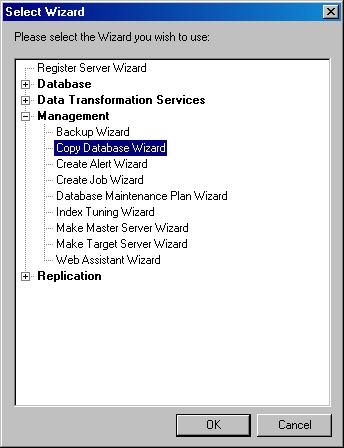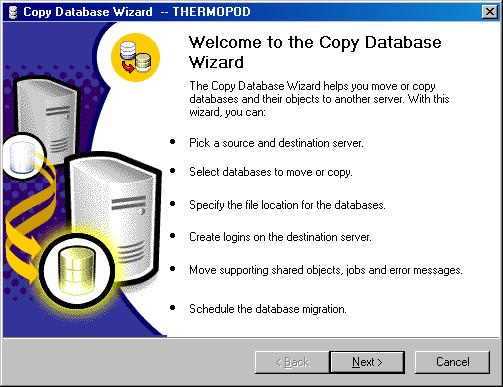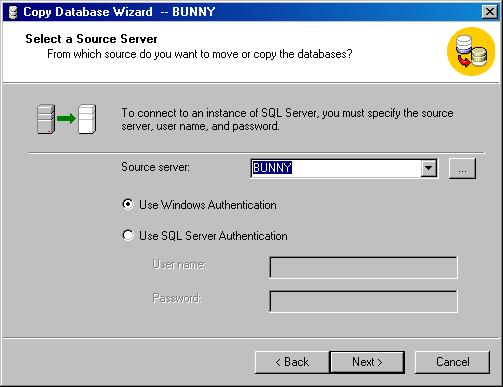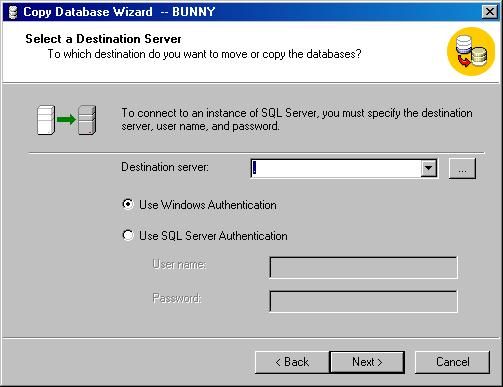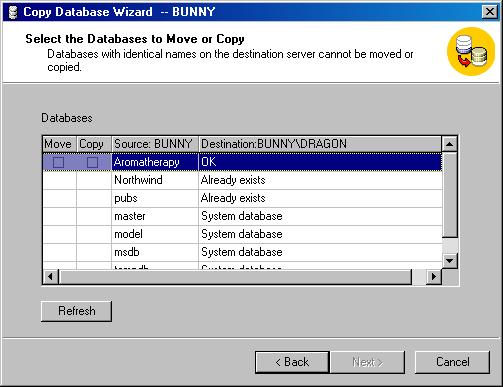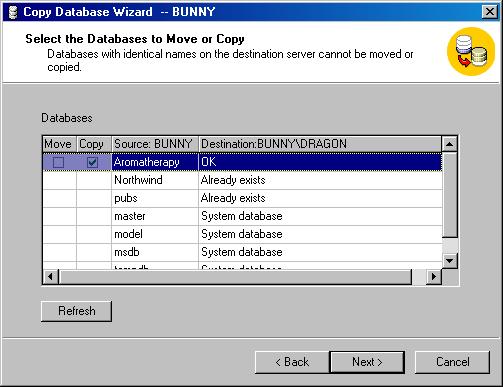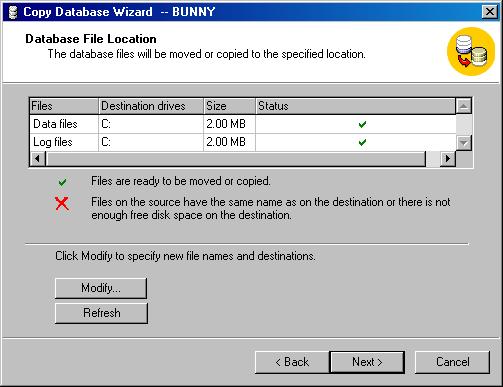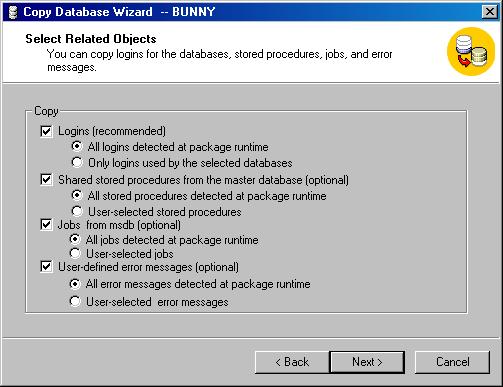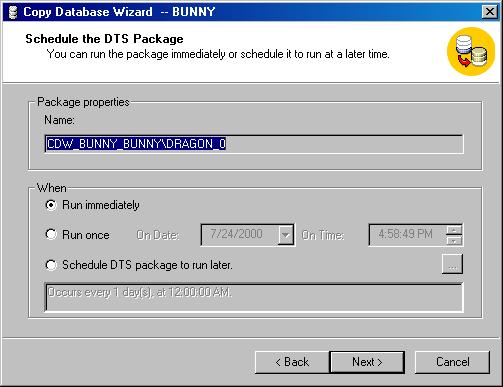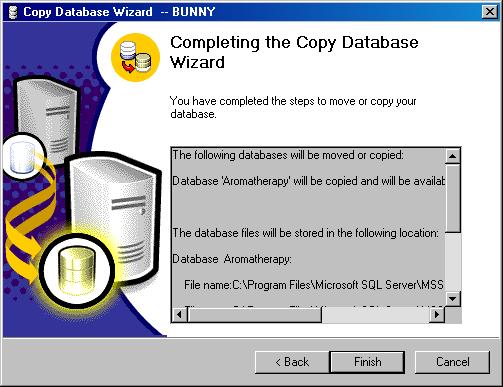Студопедия
АвтоАвтоматизацияАрхитектураАстрономияАудитБиологияБухгалтерияВоенное делоГенетикаГеографияГеологияГосударствоДомЖурналистика и СМИИзобретательствоИностранные языкиИнформатикаИскусствоИсторияКомпьютерыКулинарияКультураЛексикологияЛитератураЛогикаМаркетингМатематикаМашиностроениеМедицинаМенеджментМеталлы и СваркаМеханикаМузыкаНаселениеОбразованиеОхрана безопасности жизниОхрана ТрудаПедагогикаПолитикаПравоПриборостроениеПрограммированиеПроизводствоПромышленностьПсихологияРадиоРегилияСвязьСоциологияСпортСтандартизацияСтроительствоТехнологииТорговляТуризмФизикаФизиологияФилософияФинансыХимияХозяйствоЦеннообразованиеЧерчениеЭкологияЭконометрикаЭкономикаЭлектроникаЮриспунденкция
|
Отключите базу данных Aromatherapy
- Щелкните правой кнопкой мыши на базе данных Aromatherapy в дереве консоли Console Tree, укажите на All Tasks (Все задачи), а затем выберите Detach Database (Отключить базу данных). SQL Server отобразит диалоговое окно Detach Database (Отключение базы данных).
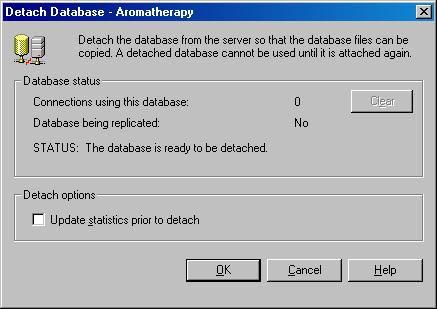
- Нажмите ОК. SQL Server отобразит сообщение, подтверждающее, что база данных была отключена.
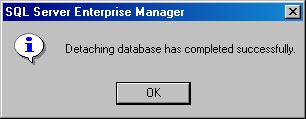
Подключение базы данных
После того, как база данных была отключена от сервера, вы можете переместить или скопировать ее файл данных и журнал транзакций, как вы это делаете для любых других файлов операционной системы. Далее вы можете подключить базу данных к этому же или к другому серверу.
Повторно подключите базу данных Aromatherapy
- Щелкните правой кнопкой мыши на папке Database сервера, который вы используете для выполнения упражнений, укажите на All Tasks (Все задачи) и выберите Attach Database (Подключить базу данных). SQL Server отобразит диалоговое окно Attach Database (Подключение базы данных).
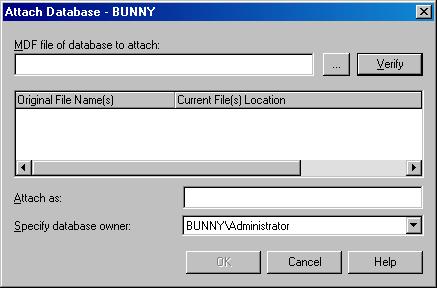
- Нажмите кнопку Browse (Обзор).
 SQL Server отобразит диалоговое окно Browse For Existing File (Просмотр файлов). SQL Server отобразит диалоговое окно Browse For Existing File (Просмотр файлов). 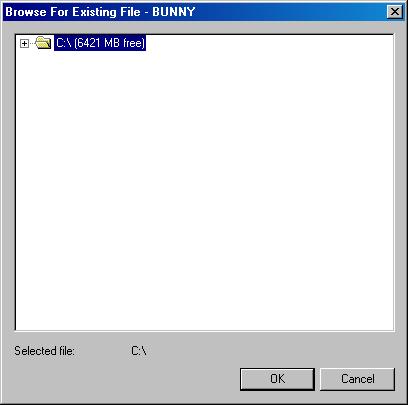
- Перейдите к папке SQL 2000 Step by Step в корневой директории, выберите Aromatherapy.mdf, а затем нажмите ОК. SQL Server запишет в место размещения файла файл данных и журнал транзакций.
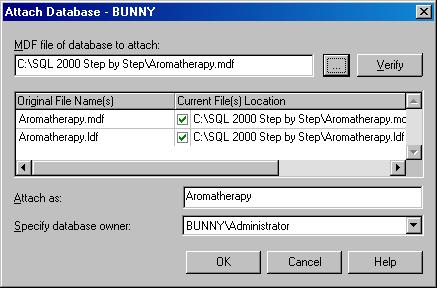
- Нажмите ОК. SQL Server отобразит сообщение, подтверждающее, что база данных была успешно подключена.
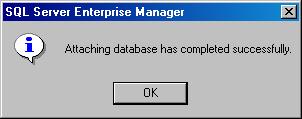
Мастер копирования Copy Database Wizard
Мастер Copy Database Wizard предоставляет простой путь для копирования или перемещения базы данных из одного экземпляра SQL Server в другой. Вы можете копировать базу данных между различными экземплярами SQL Server 2000, либо между SQL Server 2000 SQL Server 7.0.
Использование мастера Copy Database Wizard
Мастер копирования Copy Database Wizard может быть вызван через диалоговое окно Select Wizard (Выбор мастера), а также через меню All Tasks (Все задачи) контекстного меню для папки Server или для папки Databases.
Скопируйте базу данных
Внимание! Чтобы выполнить это упражнение, вы должны иметь доступ к серверу.
- Перейдите к базе данных Aromatherapy, а затем щелкните на кнопке Wizard (Мастер).
 SQL Server отобразит диалоговое окно Select Wizard (Выбор мастера). SQL Server отобразит диалоговое окно Select Wizard (Выбор мастера). 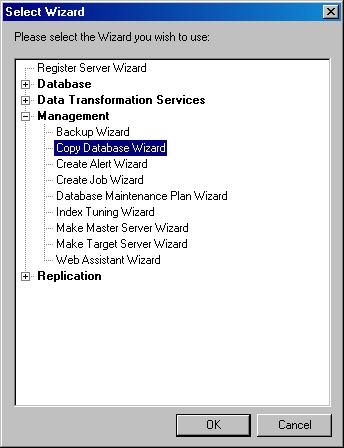
- Выберите Copy Database Wizard в категории Management, а затем нажмите ОК. SQL Server отобразит первую страницу мастера Copy Database Wizard.
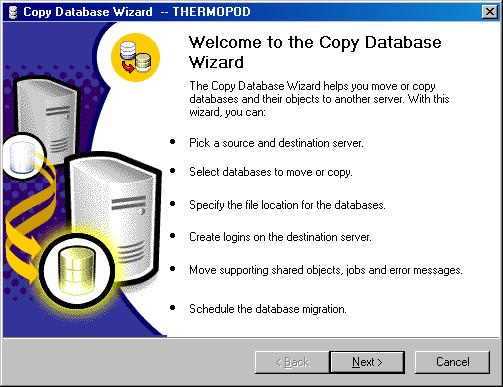
- Нажмите Next (Далее). Мастер отобразит страницу, запрашивающую имя сервера, на котором содержится копируемая база данных.
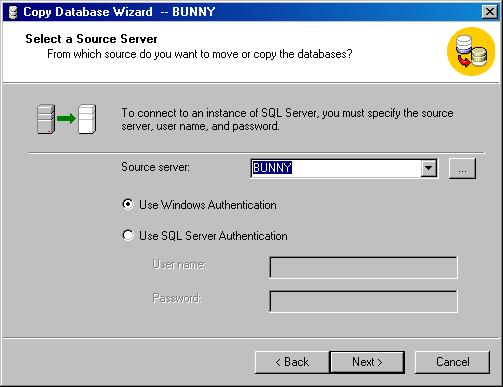
- Если необходимо, выберите метод аутентификации, а затем нажмите Next (Далее). Мастер отобразит страницу, запрашивающую имя сервера, на который будет копироваться база данных.
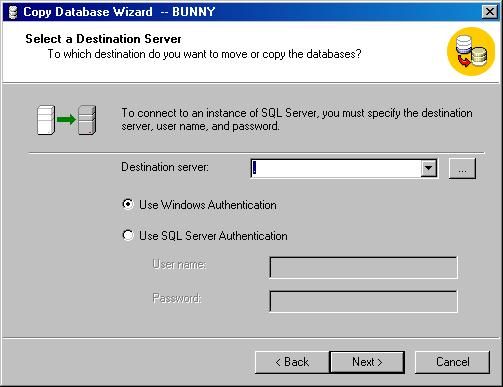
- Выберите место назначения из поля списка, а затем нажмите Next (Далее). Мастер отобразит страницу, запрашивающую имя базы данных, подлежащей перемещению или копированию.
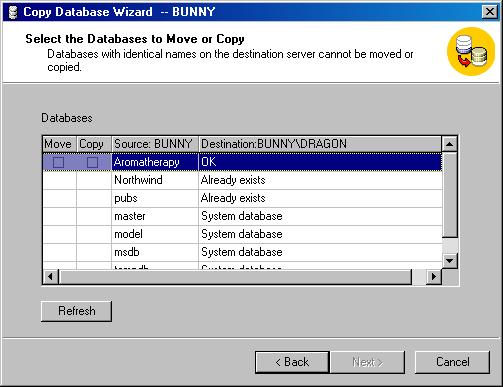
- Установите флажок Copy (Копировать) для базы данных Aromatherapy.
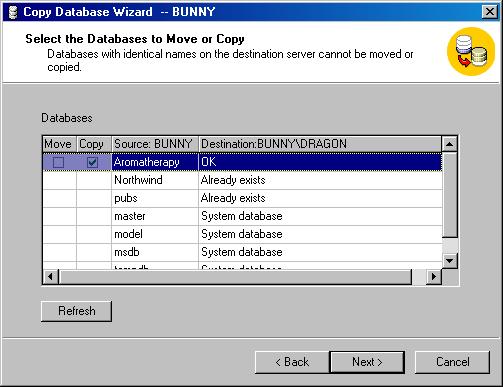
- Нажмите Next (Далее). Мастер отобразит страницу, показывающую место размещения выходного файла.
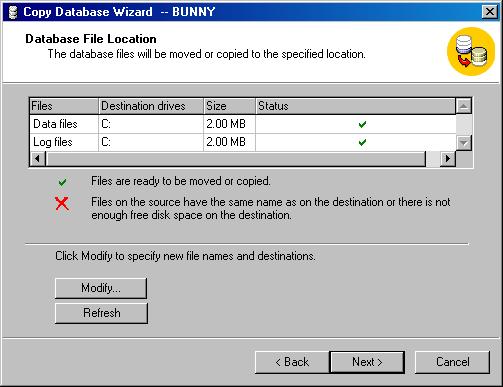
Совет. Если для какого-либо файла в ячейке статуса Status имеется крестик, вы можете воспользоваться кнопкой Modify (Изменить), чтобы разрешить проблему.
- Нажмите Next (Далее). Мастер отобразит страницу, запрашивающую, какие объекты из базы данных должны быть скопированы в новую базу данных.
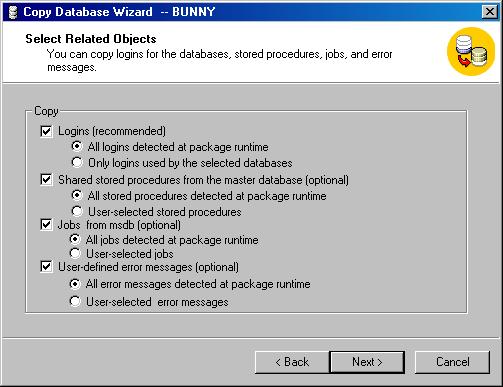
- Примите установку по умолчанию, предполагающую копирование всех объектов, а затем нажмите Next (Далее). Мастер отобразит страницу, запрашивающую, хотите ли вы выполнить копирование немедленно, либо сделать это позднее.
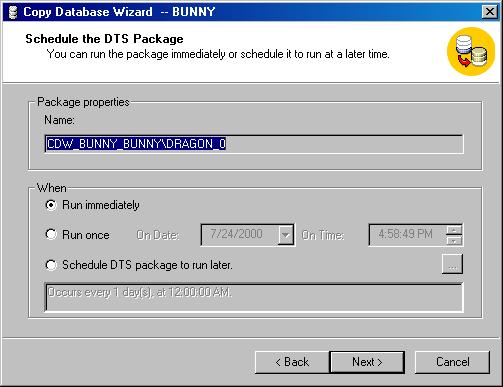
- Примите предлагаемый по умолчанию режим немедленного копирования и нажмите Next (Далее). Мастер отобразит страницу, подтверждающую сделанный вами выбор параметров.
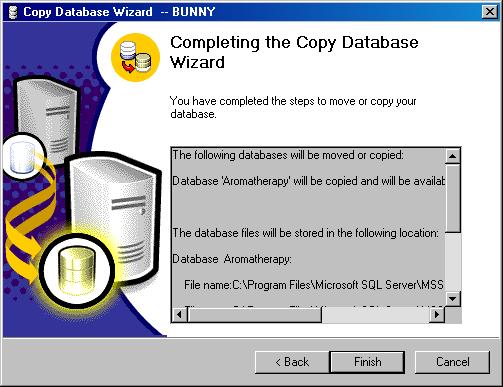
- Нажмите кнопку Finish (Готово). Мастер отобразит диалоговое окно, показывающее ход выполнения операции, а затем выведет сообщение, подтверждающее. Что база данных была успешно скопирована.
Краткое содержание
| Чтобы ...
| Сделайте следующее
| | Импортировать данные с использованием мастера DTS Import Wizard
| Откройте диалоговое окно Select Wizard (Выбор мастера), выберите DTS Import Wizard из категории Data Transformation Services, нажмите ОК и следуйте инструкциям мастера.
| | Экспортировать данные с использованием мастера DTS Export Wizard
| Откройте диалоговое окно Select Wizard (Выбор мастера), выберите DTS Export Wizard из категории Data Transformation Services, нажмите ОК и следуйте инструкциям мастера.
| | Отключить базу данных
| Щелкните правой кнопкой мыши на базе данных в дереве консоли Console Tree, укажите на All Tasks (Все задачи) и выберите Detach Database (Отключить базу данных). Выполните необходимые действия в диалоговом окне и нажмите ОК.
| | Подключить базу данных
| Щелкните правой кнопкой мыши на папке Databases в дереве консоли Console Tree, укажите на All Tasks (Все задачи) и выберите Attach Database (Подключить базу данных). Выполните необходимые действия в диалоговом окне и нажмите ОК.
| | Воспользоваться мастером копирования Copy Database Wizard
| Откройте диалоговое окно Select Wizard (Выбор мастера), выберите Copy Database Wizard в категории Management, нажмите ОК и следуйте инструкциям мастера.
|
|


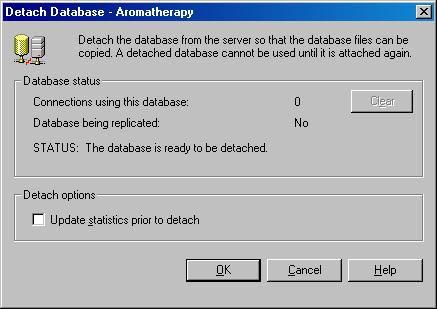
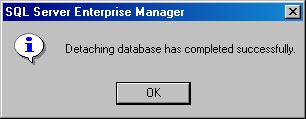
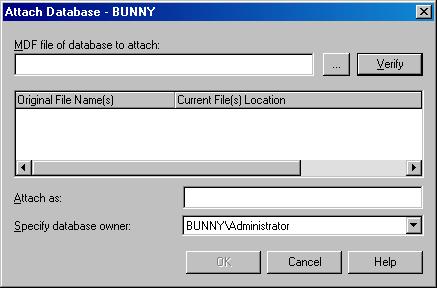
 SQL Server отобразит диалоговое окно Browse For Existing File (Просмотр файлов).
SQL Server отобразит диалоговое окно Browse For Existing File (Просмотр файлов). 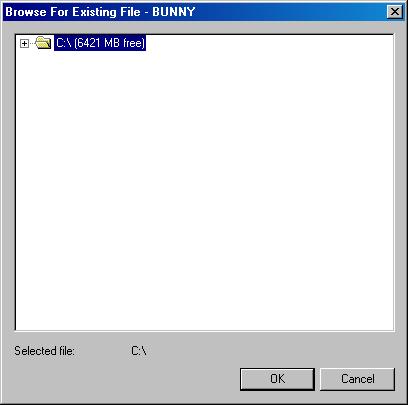
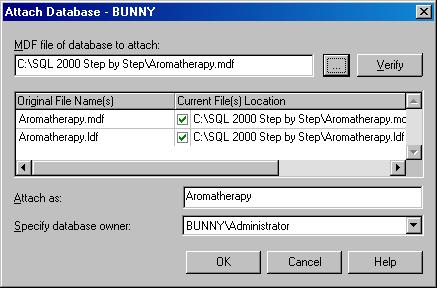
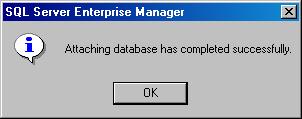
 SQL Server отобразит диалоговое окно Select Wizard (Выбор мастера).
SQL Server отобразит диалоговое окно Select Wizard (Выбор мастера).